La vista de Backstage ocupa toda la pantalla de PowerShape cuando hace clic en la pestaña de Fichero de la cinta.
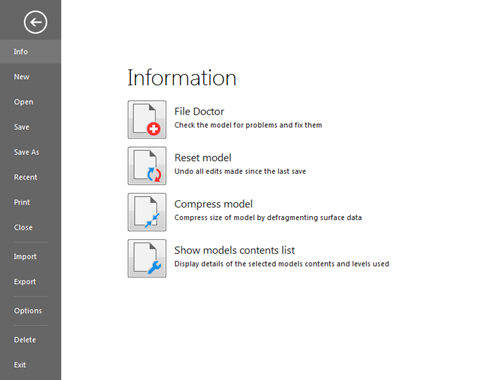
Seleccione alguna de las opciones de la izquierda para acceder a la página de la vista de Backstage correspondiente o para abrir un cuadro de diálogo:
- Info — Recoge opciones que permiten acceder al Reparador de ficheros y al cuadro de diálogo de Propiedades del fichero y Restablecer o Comprimir el modelo.
- Nuevo — Abre una ventana de modelo nueva y vacía.
- Abrir — Despliega opciones con las que puede acceder al cuadro de diálogo de Abrir un modelo, para abrir modelos guardados en la base de datos, y al cuadro de diálogo de Abrir la biblioteca de componentes.
- Guardar — Guarda el modelo activo sobrescribiendo los datos existentes.
- Guardar como — Utilice el cuadro de diálogo de Guardar el modelo como para asignar un nombre y guardar un modelo nuevo o para cambiar el nombre de un modelo existente.
- Recientes — Contiene una lista con los últimos modelos abiertos. Seleccione un fichero de la lista para abrirlo.
- Imprimir — Recoge las opciones para Imprimir, Imprimir en un fichero e Imprimir dibujos para acceder a una Vista previa de la impresión y para configurar las opciones de Configuración de la impresión.
- Cerrar — Cierra el modelo actual.
- Importar — Utilice el cuadro de diálogo de Importar un fichero para importar un modelo (abierto en una ventana de modelo nueva) u otros ficheros (abiertos en la ventana de modelo actual).
- Exportar — Utilice el asistente de Exportar para exportar el modelo actual, elementos de modelo, planos de trabajo o dibujos a otro sistema.
- Opciones — Despliega opciones para acceder a las Opciones de la aplicación del programa y para personalizar colores, rutas, accesos directos del teclado, la barra de herramientas de Acceso rápido y la cinta. Estas opciones permiten configurar las opciones que afectan al aspecto y a la operativa general del programa (consulte la guía de Manual de introducción para acceder a más información acerca de la personalización.
- Eliminar — Utilice el cuadro de diálogo de Eliminar el modelo para eliminar modelos de la base de datos.
- Salir — Cierra el programa:
- Si no ha introducido cambios en el modelo, se abre un cuadro de diálogo. Haga clic en el botón de Sí para cerrar PowerShape.
- Si hay modelos abiertos en los que se han introducido cambios que no se han guardado, se abre un cuadro de diálogo. Para guardar el trabajo, haga clic en el botón de Sí. Se cierra el cuadro de diálogo. Guarde los cambios y vuelva a hacer clic en Fichero > Salir. Si no va a guardar el documento, haga clic en el botón de No y espere mientras se cierra el programa. Se pierden los cambios que no se hayan guardado.